Виндовс плеер не воспроизводит флак
Обновлено: 08.07.2024
У меня Windows 7 и Windows Media Player 12 (я думаю, что это x86, а не версия x86-64, но я не уверен - как я могу быть уверен?), и я хочу, чтобы в него были файлы FLAC , Я хочу, чтобы сделать это, который является бесшовным и обратимым. Каков наилучший способ сделать это?
4 ответа
Чтобы убедиться в том, что x64 /64-bit или x86 /32-бит, нажмите Флаг Windows + Пауза /Разрыв и взгляните на System type: .
Что касается звука FLAC в проигрывателе Windows Media, для их воспроизведения вам понадобится кодек.
К тому же проще всего перейти на Ninite и выбрать K-Lite Codecs . Это установит K-Lite в минимальной конфигурации и добавит поддержку FLAC к проигрывателю Windows Media.
Если вы не хотите использовать Ninite, вот ссылка на домашнюю страницу K-Lite.
Кроме того, если вы еще не использовали его, я настоятельно рекомендую вам взглянуть на VLC Media Player (Также доступно на Ninite). Это позволяет аудио FLAC выходить из коробки, и вам не нужно возиться с какими-то грязными кодеками!
В настоящее время проигрыватель Windows Media и Медиа-центр не включает собственный файл поддержка нескольких аудио без потерь кодеки, включая FLAC, OGG и в основном ничего, кроме Собственные файлы WMA от Microsoft. Eсть вылечить это незначительное упущение, хотя так не беспокойтесь.
Мы предлагаем, чтобы 32-разрядные пользователи скачать и установите декодер madFlac из madshi . Для 64-битных пользователей кодеки для x64 и x86 версии окон можно найти по адресу Сайт открытого источника Xiph. Файлы приведенные выше, являются последними версиями доступный на момент публикации, но вы должны проверить страницу Xiph на проверьте обновленные версии.
(прочитайте весь пост для получения дополнительной информации)
Затем проигрыватель Windows Media или любое другое приложение DirectShow (например, BSPlayer) смогут воспроизводить Ogg Vorbis, Ogg Speex, Ogg Theora, Ogg FLAC, собственные FLAC и файлы WebM.
После установки этого файла я смог дважды щелкнуть файл .flac и воспроизвести его в Windows Media Player в Windows 7 x64 без проблем.
Лично я использую пакет кодеков Shark007, так как его легко настроить и не создает множество дерьма, которого я не знаю, и объединяет все настройки в одно простое приложение:
Не знаю как вам, а мне Windows Media Player нравится — красивый, удобный, простой. Вот если бы он еще умел поддерживать множество форматов изначально, то цены бы ему не было. Впрочем, её и так нет — он бесплатный. Чтобы подружить Windows Media Player с неподдерживаемыми форматами, нужно устанавливать дополнительные плагины. Давайте научим его понимать FLAC, один из популярных форматов музыки без потери качества.

Для того, чтобы FLAC стал родным для WMP форматом, есть несколько способов. Рассмотрим два из них.
Способ первый — madFlac. Это дополнение позволяет воспроизводить файлы формата FLAC и редактировать их теги так же легко, как и родной формат WMA.
1. Скачайте madFLAC, распакуйте и запустите install.bat.
2. После установки остается создать вашу библиотеку заново — файлы FLAC появятся в ней, и даже станет возможным поиск и обновление информации об альбомах и исполнителях через интеренет.

Способ второй — M4a/FLAC/Ogg/Ape/Mpc плагин для Windows Media Player. Этот способ более универсальный, нежели чем первый, так как он позволяет прослушивать не только файлы формата FLAC, но и OGG, APE, MPC, M4A, TTA.
2. Установите фильтры Direct Show для воспроизведения разных типов файлов:
После этого вам станут доступны все операции, которые можно проводить с музыкальными файлами: изменение тегов, поиск информации о музыке в интернете, закачка обложек, выставление рейтингов, и прочие.
Оба способа работают не только для Windows Media Player, но и для Windows Media Center, и являются общесистсемными — любые программы, использующие системные установки, автоматически научатся понимать не поддерживаемые ранее форматы музыки.
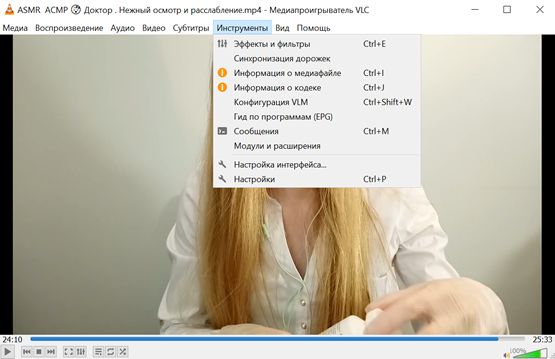
Вы скачали песню из Интернета в формате FLAC и не знаете, какой программой открыть? Будьте уверены: файлы FLAC – это не что иное, как музыкальные произведения, закодированные с помощью бесплатного кодека Free Lossless Audio Codec, который, в отличие от MP3, не приводит к потере качества исходного файла во время сжатия. Чтобы их прослушать, просто воспользуйтесь мультимедийным проигрывателем, способным поддерживать данный формат.
Фактически, в следующих строках вы узнаете, какие программы могут быть использованы для воспроизведения файлов формата FLAC на компьютерах, смартфонах и планшетах. Я уже ожидаю, что вопреки тому, что вы думаете, вам не придется делать ничего особенно сложного.
Программы для открытия FLAC
Как я уже говорил в начале руководства, для открытия FLAC достаточно прибегнуть к использованию мультимедийных проигрывателей, способных воспроизводить эти файлы.
Если вы заинтересованы, ниже вы найдете те, которые, на мой взгляд, являются лучшими в категории для Windows, MacOS и Linux, и соответствующие инструкции по использованию.
Открыть FLAC с помощью VLC (Windows / macOS / Linux)
Первое решение для воспроизведения файлов FLAC на вашем компьютере – это плеер VLC. Вы никогда не слышали об этом? Странно, это очень популярная программа! В любом случае, нет проблем, давайте исправим это немедленно: VLC – это бесплатное программное обеспечение с открытым исходным кодом, которое позволяет вам воспроизводить многочисленные аудио и видео форматы, даже в потоковом режиме, без помощи внешних кодеков. Он доступен для Windows, MacOS и Linux.
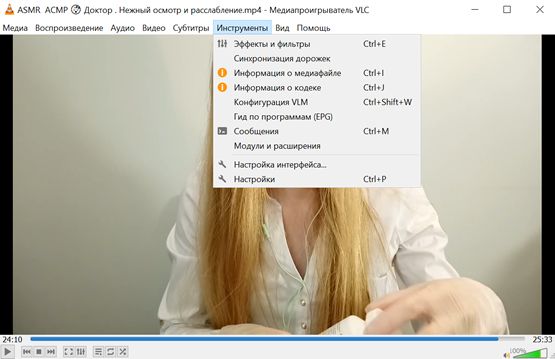
Чтобы загрузить его на свой компьютер, зайдите на официальный сайт и нажмите кнопку Загрузить VLC . Когда загрузка завершится, если вы используете Windows, откройте полученный файл .exe и нажмите кнопку Да в появившемся окне. Затем нажмите кнопку OK , чтобы подтвердить использование русского языка, и завершите настройку, нажав Далее , Установить и Закрыть .
Если, с другой стороны, вы используете macOS, откройте полученный пакет .dmg, перетащите значок VLC в папку приложений MacOS, щелкните правой кнопкой мыши на нём, выберите элемент Открыть, нажмите кнопку Открыть , чтобы обойти ограничения, наложенные Apple на приложения от несертифицированных разработчиков (необходимо только при первом запуске).
Теперь, чтобы, независимо от используемой операционной системы, отобразить окно VLC на экране и воспроизвести ваши файлы в формате FLAC, сделайте это: перетащите значок файла в окно проигрывателя и дождитесь начала воспроизведения. Либо нажмите на меню VLC (вверху слева), выберите пункт Открыть файл и выберите файл FLAC на вашем ПК, который вы хотите воспроизвести.
Чтобы промотать песню, приостановить её, отрегулировать уровень звука и т.д., используйте соответствующие элементы управления, расположенные на нижней панели инструментов.
В дополнение к тому, на что я только что указал, после установки VLC вы сможете воспроизводить файлы FLAC, просто дважды щелкнув по их значку. Если этого не происходит, вы можете сделать это, изменив программу, используемую по умолчанию для открытия вышеуказанного типа файла, следуя инструкциям о том, как изменить программу по умолчанию.
Windows Media Player (для Windows)
Windows Media Player – стандартный медиаплеер в операционных системах Windows, но он не позволяет воспроизводить файлы FLAC. Чтобы «научить его такой способности, нужно установить пакет кодеков, например, бесплатный Open Codecs.
Чтобы загрузить кодеки, зайдите веб-сайт Open Codecs, и щелкните ссылку Windows 32/64-bit Installer : opencodecs_x.xx.xxxxx.exe .
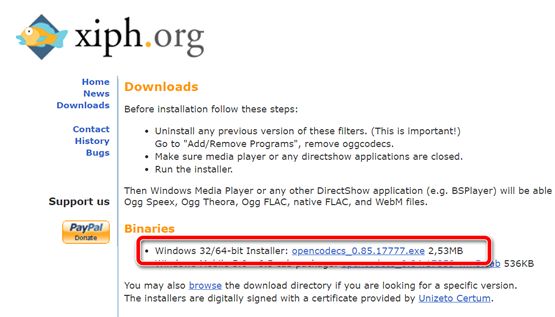
После завершения загрузки откройте полученный файл .exe и нажмите кнопку Да в открывшемся окне. Затем нажмите кнопку Далее . Примите условия использования программы, нажав кнопку Согласен и дважды Далее , а затем – кнопки Установить и Завершить , чтобы завершить настройку.
Всё сделано! Теперь вы готовы к прослушиванию файлов FLAC с помощью проигрывателя Windows Media. Всё, что вам нужно сделать, это выбрать файл этого типа, дважды щелкнуть по нему, и подождать, пока на рабочем столе не появится окно Windows Media Player, и файл начнёт воспроизводиться.
Если проигрыватель Windows Media не установлен в качестве программы по умолчанию для файлов FLAC, вы можете открыть их, щелкнув по ним правой кнопкой мыши и выбрав в открывшемся меню пункты Открыть с помощью → Проигрыватель Windows Media.
Используя команды в окне проигрывателя, вы также можете управлять воспроизведением. Если вы видите проигрыватель в уменьшенной версии, вы можете нажать на кнопку с четырьмя квадратами и стрелкой в правом верхнем углу, чтобы отобразить «расширенное» окно проигрывателя Windows Media.
foobar2000 (Windows)
Ещё один отличный вариант для воспроизведения файлов FLAC, а также прикосновение к истории программных плееров, – это foobar2000. Он бесплатен, доступен только для Windows и чрезвычайно универсален. Он поддерживает все основные форматы аудиофайлов и, несмотря на минималистский интерфейс, включает в себя несколько расширенных функций, связанных с метатегами, выравниванием звука и копированием аудио компакт-дисков.
По завершении загрузки откройте полученный файл .exe и нажмите кнопки Далее и Я согласен . Снова нажмите кнопку Далее , кнопку Да и ещё раз кнопку Далее . Наконец, нажмите на кнопки Установить и Готово .
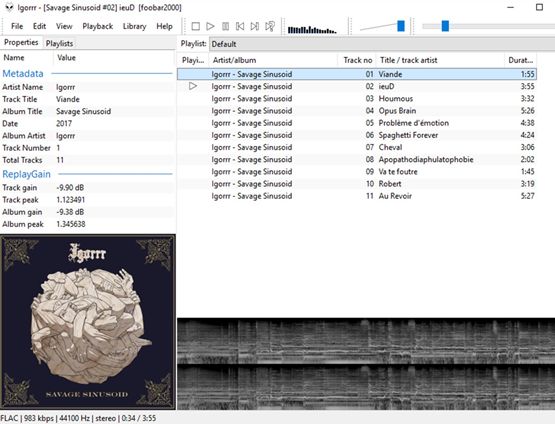
Затем перетащите FLAC-файл, который вы хотите прослушать, в окно foobar2000, которое появляется на экране, и нажмите кнопку Play в верхней части, чтобы начать воспроизведение. Либо нажмите на меню «Файл», расположенное в левом верхнем углу, затем на элемент Открыть и выберите файл FLAC для воспроизведения на ПК, затем дождитесь автоматического запуска воспроизведения песни.
Воспользовавшись другими кнопками, всегда расположенными в верхней части окна программы, вы можете перемотать песню вперед или назад, отрегулировать громкость и т.д. Даже в случае foobar2000, если вы хотите, вы можете сделать программу аудиоплеером по умолчанию, тогда вы сможете воспроизводить файлы FLAC просто дважды щелкнув по их значку.
QuickTime Player (macOS)
У вас Mac? В этом случае для открытия файлов FLAC не обязательно обращаться к сторонним решениям, таким как VLC. Фактически, вы можете воспроизводить их с помощью QuickTime Player, «стандартного» MacOS-плеера, способного воспроизводить различные аудио и видео форматы, включая тот, который описан в этом руководстве.
Чтобы использовать его в этих целях, запустите приложение, щелкнув его значку (значок с буквой «Q»), прилепленный к панели запуска. Также можно вызвать QuickTime через Spotlight, Siri или из папки «Приложения». Затем выберите FLAC-файл для воспроизведения в отображаемом окне Finder и нажмите кнопку воспроизведения. Впоследствии, используя кнопки, прикрепленные к окну проигрывателя, вы можете перемотать песню вперед или назад, приостановить воспроизведение и т.д.
IINA (macOS)
IINA – это ещё один инструмент для открытия файлов FLAC на Mac: это бесплатный медиаплеер с открытым исходным кодом, доступный только для macOS, который поддерживает воспроизведение всех основных видео и аудио форматов. Он очень легкий, имеет приятный интерфейс и обеспечивает отличную производительность.
Чтобы загрузить его на свой компьютер, посетите веб-сайт программы и нажмите кнопку Download . Затем откройте полученный пакет .dmg и переместите значок IINA в папку приложений MacOS.
Затем щелкните правой кнопкой мыши значок программы, выберите элемент Открыть в появившемся меню и нажмите кнопку Открыть , чтобы обойти ограничения macOS для программ, поступающих от несертифицированных разработчиков (операция необходима только при первом запуске).
Теперь, когда вы видите окно проигрывателя на вашем столе, перетащите интересующий вас FLAC-файл на него и дождитесь автоматического воспроизведения. Наведя указатель мыши на окно IINA, вы также можете просматривать команды для перехода вперед и назад при воспроизведении, для приостановки и т.д.
В дополнение к тому, что я указал выше, вы можете открыть файлы FLAC, щелкнув элемент Открыть в окне проигрывателя и выбрав интересующий вас элемент на открывшемся экране Finder.
Хотите открывать файлы FLAC с помощью IINA, дважды щелкнув по их значку? Вы должны установить программу по умолчанию для воспроизведения файлов вышеуказанного типа.
Мобильные приложения для открытия FLAC
Давайте перейдем к приложениям для смартфонов и планшетов. Если вы заинтересованы в понимании того, как открывать файлы FLAC на ходу, используйте ресурсы, перечисленные ниже. Существуют приложения как для Android, так и для iOS.
VLC (Android / iOS)
В дополнение к компьютерному VLC, о котором я говорил вам раньше, медиапроигрыватель также доступен (бесплатно) для Android и iOS, и даже в этом мобильном варианте он позволяет открывать файлы FLAC без малейших проблем.
Сначала вам необходимо загрузить приложение на ваше устройство. Если вы используете Android, перейдите в соответствующий раздел Google Play, нажмите кнопку Установить и, при необходимости, подтвердите загрузку, нажав кнопку Принять .
Однако, если вы используете iOS, перейдите в соответствующий раздел App Store, нажмите кнопку Получить / установить и авторизуйте загрузку с помощью Face ID, Touch ID или пароля.
Затем запустите приложение, нажав на его значок (значок с оранжевым конусом) на главном экране и, если вы используете Android, нажмите кнопку с тремя горизонтальными линиями, расположенными в левом верхнем углу, и выберите пункт «Аудио». На появившемся новом экране выберите интересующую вас песню, нажмите кнопку воспроизведения (справа внизу) и дождитесь начала воспроизведения.
Если вы не можете найти песню для воспроизведения через раздел Audio, выберите пункт «Папки» в боковом меню VLC, чтобы исследовать память вашего устройства, или выберите опцию «Локальная сеть», чтобы извлечь песню из общих файлов в вашей локальной сети.
Если вы используете iOS, чтобы воспроизвести интересующий вас FLAC-файл нажмите значок VLC в левой верхней части экрана приложения, выберите позицию, из которой он будет выбран, из параметров, прикрепленных к разделу «Сеть» (локальная, облачные сервисы и т.д.) и начните воспроизведение, нажав кнопку Play.
Файлы (iOS)
Если вы используете iPhone или iPad, вы можете открывать песни в формате FLAC с помощью File , «стандартного» файлового менеджера iOS.
Приложение предварительно установлено на все мобильные устройства «обглоданного яблока», начиная с iOS 11, но если вы удалили его, вы можете загрузить его снова, посетив соответствующий раздел App Store, нажав кнопку Получить / установить и авторизовав загрузку через Идентификатор лица, Touch ID или пароль.
Чтобы использовать его в своих целях, откройте приложение, нажав на его значок (значок с синей папкой и белым фоном), который вы найдёте на домашнем экране, выберите файл FLAC, который нужно открыть из одной из доступных позиций, работая в разделе «Обзор», коснитесь кнопки Play (расположена внизу) и дождитесь начала воспроизведения.

Одним из популярных аудиоформатов, в котором выполнено сжатие данных без потерь, является FLAC. Давайте разберемся, с помощью каких именно приложений можно прослушать композиции с данным расширением.
Софт для запуска воспроизведения
Как нетрудно догадаться, аудиофайлы FLAC на компьютерах с Windows умеют воспроизводить различные медиапроигрыватели, в том числе и их более узкоспециализированная категория – аудиопроигрыватели. Но, к сожалению, все-таки не все программы данного направления работают с указанным форматом. Выясним, с помощью какого именно софта можно прослушать контент с названным расширением, и как именно это сделать.
Способ 1: AIMP
Начнем с алгоритма открытия FLAC в популярном аудиоплеере AIMP.
-
Запустите AIMP. Щелкните «Меню» и в списке выберите «Открыть файлы».




Способ 2: jetAudio
Следующим аудиоплеером, который предназначен в том числе и для проигрывания FLAC, является jetAudio.
-
Активируйте jetAudio. В левом верхнем углу интерфейса приложения расположено четыре кнопки в виде пиктограмм. Щелкните по первой из них в верхнем ряду – «Show Media Center». Данное действие переводит программу в режим медиаплеера, если до этого был включен другой режим.





Способ 3: Winamp
Теперь рассмотрим алгоритм открытия FLAC в легендарном медиаплеере Winamp.
-
Откройте Winamp. Щелкайте «Файл». Далее выбирайте «Открыть файл…».



Как видим, в плеере Winamp запуск проигрыша FLAC производится довольно просто, но главный недостаток данного метода состоит в том, что Винамп является на данный момент закрытым проектом, то есть, не обновляется, а поэтому программа не поддерживает некоторые современные возможности, которые реализуются другими плеерами.
Способ 4: GOM Player
Теперь взглянем, как с поставленной задачей справляется медиаплеер GOM Player, который все-таки больше заточен для просмотра видео.
-
Запустите проигрыватель GOM. Жмите по эмблеме программы. Из раскрывшегося списка кликните «Открыть файл(ы)…».



Способ 5: VLC Media Player
Теперь обратим внимание на технологию открытия FLAC в программе VLC Media Player.
-
Запустите ВЛС. Кликните «Медиа» и выберите «Открыть файл».



Способ 6: Media Player Classic
Далее мы рассмотрим моменты открытия элемента с расширением FLAC c помощью проигрывателя Media Player Classic, который считается одним из самых популярных плееров среди пользователей.
-
Запустите плеер MPC. Кликните «Файл» и далее «Быстро открыть файл…».



Способ 7: KMPlayer
Открыть FLAC сумеет также мощный медиаплеер KMPlayer.
-
Активируйте KMPlayer. Жмите на логотип программы. В списке перейдите по «Открыть файл(ы)…».



Способ 8: Light Alloy
Теперь разберемся, как выполнять операцию по запуску воспроизведения аудиофайла формата FLAC в мультимедийном проигрывателе Light Alloy.
-
Произведите запуск Light Alloy. Щелкните по первому значку слева, который расположен внизу окна программы среди других элементов управления приложением. Он представляет собой треугольник, под которым находится прямая черта.



Способ 9: Universal Viewer
Не стоит думать, что прослушать содержимое FLAC можно только при помощи медиапроигрывателей, так как с этой задачей успешно справляется часть универсальных просмотрщиков файлов, например Universal Viewer.
-
Откройте Универсал Вьювер. Жмите «Файл» и выберите «Открыть».



Но, конечно, просмотрщики предоставляют меньше возможностей по управлению звуком, чем полноценные плееры.
Способ 10: Windows Media
Ранее мы обсуждали способы открытия изучаемых в данной статье аудиофайлов с помощью софта, который нужно инсталлировать на ПК. Но у Виндовс есть предустановленная программа, являющаяся частью системы, с помощью которой можно прослушать файлы указанного формата. Она называется Windows Media Player.
-
Откройте Виндовс Медиа и перейдите во вкладку «Воспроизведение».



Как видите, довольно большой перечень приложений может воспроизводить контент, заключенный в контейнер FLAC. Главным образом, это различные медиапроигрыватели, хотя с данной задачей справляются и некоторые просмотрщики. Какую именно программу выбрать для данной цели – это полностью дело вкуса конкретного юзера. В конце концов, если пользователь не желает устанавливать никакой дополнительный софт на ПК, то для воспроизведения указанного типа файла можно воспользоваться встроенным плеером Windows Media.

Отблагодарите автора, поделитесь статьей в социальных сетях.

Читайте также:

